Здравствуйте уважаемые читатели! Сегодня мы открываем цикл статей про оптимизацию компьютера на ОС Windows. Начнем мы с такой штуки как файл подкачки.  В этой статье вы найдёте ответы на такие вопросы: Где находится файл подкачки?; Как правильно настроить файл подкачки?; Как задать оптимальный размер файла подкачки для разных объемов оперативной памяти?. Поехали!
В этой статье вы найдёте ответы на такие вопросы: Где находится файл подкачки?; Как правильно настроить файл подкачки?; Как задать оптимальный размер файла подкачки для разных объемов оперативной памяти?. Поехали!
Содержание
Файл подкачки. Терминология.
Файл подкачки (pagefile.sys) — это системный файл на жестком диске (как правило на системном диске) компьютера, который служит как бы дополнением (расширением) к оперативной памяти. Также эту дополнительную память называют виртуальной памятью компьютера.
Виртуальная память — метод управления памятью компьютера для выполнения программ требующих большие объемы оперативной памяти, чем есть реально на компьютере. Недостающую оперативную память такие программы получают из файла подкачки. Другими словами, файл подкачки разгружает оперативную память в периоды её сильной загрузки.
Оперативная память в разы быстрее чем память файла подкачки. Если одновременно запустить несколько приложений в системе, которые потребляют много оперативной памяти, то данные неиспользуемых из них будут выгружены из оперативной памяти в менее быструю виртуальную память. Активные же приложения будут обслуживаться непосредственно оперативной памятью (RAM). Также, если например свернутое приложение развернуть, то данные из виртуальной памяти вновь перейдут в RAM.
Как настроить файл подкачки и изменить его размер?
Грамотная, правильная настройка файла подкачки поможет значительно ускорить работу компьютера. Этим грех было бы не воспользоваться. Где можно его настроить?
- Для Windows XP:
Пуск > Настройка > Панель управления > Система > Дополнительно > Быстродействие > Параметры > Дополнительно > Изменить - Для Windows 7/8/Vista:
Пуск > Настройка > Панель управления > Система > Дополнительные параметры системы > Быстродействие > Параметры > Дополнительно > Виртуальная память > Изменить
До пункта Быстродействие можно дойти также введя команду sysdm.cpl в командной строке Выполнить (командную строку можно открыть нажав
WIN+R ).
Если вы все сделали правильно, то должны оказаться в окне Виртуальная память. 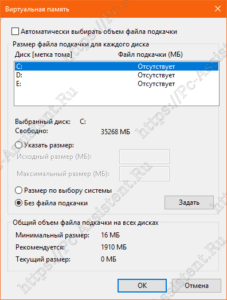 По умолчанию в Windows 7/8/8.1/10 объём файла подкачки определяется автоматически самой системой.
По умолчанию в Windows 7/8/8.1/10 объём файла подкачки определяется автоматически самой системой.
Как видно на картинке, файл подкачки можно настроить для каждого раздела (и каждого диска) отдельно. Чтобы задать свой размер файла подкачки, нужно:
- В самом верху окна снять галочку с пункта Автоматически выбирать объём файла подкачки.
- Выберите раздел (либо физический диск) для которого настраивается файл подкачки.
- Поставьте переключатель в пункт Указать размер, укажите Исходный размер и Максимальный размер (указывается в мегабайтах)
- Обязательно нажмите на кнопку Задать.
Для отключения файла подкачки поставьте переключатель в пункт Без файла подкачки.
Размер файла подкачки Windows. Какой правильный?
На счет оптимального размера файла подкачки есть разные версии. Я выражу свою точку зрения на этот счет, которая основана на моих наблюдениях и опытах с файлом подкачки на различном оборудовании. Она может совпадать с мнениями некоторых IT-специалистов. Я приверженец версии, что если на компьютере установлено 6-8 Гб и более оперативной памяти, то файл подкачки можно вообще отключить. Считаю, что большие объёмы файла подкачки, только тормозит компьютер. Конечно если объём оперативной памяти менее 6 Гб, то лучше конечно задать определенный объём дополнительной виртуальной памяти.
Как правильно задать объём файла подкачки? Минимальный размер файла подкачки должен совпадать с максимальным. Например: 512-512, 1024-1024, 2048-2048 — это правильное заполнение, а 512-1024, 1024-2048 — неправильное заполнение.
Одинаковые показатели минимального и максимального размера файла подкачки, снижают фрагментацию этого файла, а это следовательно ускоряет процесс считывания информации из него.
Теперь, в зависимости от объёма оперативной памяти посмотрим какой размер файла подкачки нужно задать. Есть следующие примерные показатели:
- оптимальный размер файла подкачки для 512 Mb оперативной памяти, - 5012 Mb;
- оптимальный размер файла подкачки для 1024 Mb оперативной памяти, - 4012 Mb;
- оптимальный размер файла подкачки для 2048 Mb оперативной памяти, - 3548 Mb;
- оптимальный размер файла подкачки для 4096 Mb оперативной памяти, - 3024 Mb;
- оптимальный размер файла подкачки для 8 Гб оперативной памяти, - 2016 Mb;
- оптимальный размер файла подкачки для 16 Гб оперативной памяти (и больше), - без файла подкачки.
Конечно, это субъективный взгляд и данные показатели не могут быть абсолютно точными, рекомендуемыми, но на практике именно они давали эффект. Вы можете сами поэкспериментировать и найти лучшее сочетание для вашего компьютера. Тут есть и некоторые примечания.
Например:
- Некоторые приложения требуют наличия файла подкачки. Отключение его может привести к ошибкам в работе таких приложений. При отключении виртуальной памяти на системном диске, также станет невозможной запись дампа памяти при BSOD'ах (Синий экран смерти).
- Если вы, как правило, сворачиваете несколько приложений оставляя их запущенными, а сами переключаетесь на другие, то тут вам тоже может понадобиться большой объём файла подкачки, так как данные свернутых приложений записываются именно в него. Хотя, и здесь все зависит от объема RAM.
Правильное расположение файла подкачки. На каком диске включить?
Если у вас на компьютере несколько физических дисков, то устанавливать файл подкачки нужно на наиболее быстром диске. Считается, что файл подкачки делить на 2 части:
- Первая часть на системном диске (разделе) (как раз для записи информации отладочной записи при синих экранах смерти)
- Вторая часть на самом быстром диске
При этом система во время работы обращается к наименее загруженному разделу, не трогая первый.
Также рекомендуется, под файл подкачки создавать отдельный раздел, с объёмом памяти равной либо близкой размеру файла подкачки (например 2024мб). Эта хитрость позволяет избавиться от фрагментации данного файла.
Итоги:
Надеюсь приведенные в статье советы помогут вам правильно настроить файл подкачки на вашем компьютере и оптимизирует его работу. Если есть вопросы пишите в комментариях, постараюсь дать на них исчерпывающие ответы.







 (61 оценок, среднее: 4,03 из 5, вы уже поставили оценку)
(61 оценок, среднее: 4,03 из 5, вы уже поставили оценку)
Нет информации про файл подкачки по выбору системы?
"Одинаковые показатели минимального и максимального размера файла подкачки, снижают дефрагментацию этого файла, а это следовательно ускоряет процесс считывания информации из него."
- ложное утверждение.
1) Напрямую жёсткое задание размера не влияет на фрагментацию. Но! Позволяет остановить изменение размера и следовательно возможность дефрагментировать раз и навсегда
2) Не снижает дефрагментацию, а наоборот увеличивает вплоть до исчезновения фрагментации.
Ну и правильней сказать "снижают фрагментацию", ведь дефрагментация это обратный процесс.
Спасибо! Исправил.
Нет мнения при отдельном разделе под вирт память как ее ыорматировать размер кластера и файловая система (fat32 exfat ntfs)?
был список какой размер подкачки ставить и для 2гб и для 4 гб и для 8 гб и для 16 гб а вот какой размер поставить для 6 гб если ?? Написать не судьба ?
У вас 4к нет на планку оперативки?
А примерно прикинуть по соседним данным и вычислить промежуточное значение не судьба?
~ 2500мб.
А если у меня 10Гб ОЗУ и встроенная видеокарта, которая пользуется оперативкой, то как тут быть?
А мне как быть у меня 3 гигабайта оперативной, какой должен быть файл подкачки?
Где-то 3.250
Ох, намудрили вы что-то с размерами. А как в гибернацию уходить если размер подкачки меньше чем размер оперативки?
Людочка, что то мы запутались (:
hiberfil.sys - файл куда скидывается ОЗУ при гибернации
pagefile. sys - файл с содержимым подкачки
Админ, зачем тебе это гадство? Отключи защиту от копирвоания.
Кому надо- все равно скопирует. А у нормальных людей нервоз. Всегда скролю страницы зажатым колисом.
Поверь мне, все знают что можно смотреть "код элемента", а еще есть режим чтения в октором JS не пашет, да и сам JS можно отключить. Это "защита" делает что угодно, кроме защиты контента.
Мой нервоз меня доканает ;-(
По идее, размер кластера должен быть максимально большим. Это ускорит чтение и запись на диск, но люди проверяли и получали синий экран. Вроде как остановились на 4к для размера кластера.
Открыл макет сделанный в фотошопе, нервоз усилился ...
пей ромашку перед сном)
Не вводите людей в заблуждение. Файл подкачки нужен ВСЕГДА. и с 16гб оперативки и даже с 64гб. Так как некоторые приложения не умеют работать без файла подкачки и будут вылетать. конкретные примеры : игра Horizon: Zero Dawn или игра Cities Skyline. Без файла подкачки он вылетают на загрузке. независимо от количества оперативки. причем требуют достаточно большой объем файла подкачки. Horizon не менее 6000мб а Cities все 10000мб. и это не единственные примеры. Поэтому лучше предоставить системе самой выбирать файл подкачки и не париться по этому поводу. И тогда вам не придется гадать: а что это у меня игра не запускается?
Подтверждаю, Warframe также вылетала без файла подкачки. А еще сфот по тиму Premiere Pro и фотошоп любят файл подкачки.